
今天小编为大家带来的是硬盘软件合集,这里有硬盘检测软件,硬盘分区软件,感兴趣的用户们不妨来看看哦!
TOP1:PlexTurbo(系统软件类)

PlexTurbo是一款利用内存进行加速的硬盘工具,非常的实用,能够大大的提高固态硬盘的性能,给你更好的实用体验!不会霸占内存,更加的流畅!!~有需要的不要错过了~我们为你提供更多最新资讯~~(* ̄3 ̄)╭~~~~~~~

PlexTurbo作为一款使用内存作为SSD缓存的加速软件,在理论性能测试中的跑分是非常惊人的,翻个二三十倍不在话下,但是没有实际意义,因为实际使用中的性能提升绝对达不到二三十倍的幅度,因为日常实际使用中的数据量在绝大多数情况下都会超过理论测试中的数据模块。不过PlexTurbo在实际使用中确实能够提升SSD的效能,而且提升的幅度不小,在家用环境下能够让中端SATA SSD达到高端PCIE SSD的性能。而且在缓存容量大小为2GB~4GB之间时,其提升幅度几乎没有差别。也就是说,在缓存容量达到一定空间时,PlexTurbo在缓存溢出的情况下也能够较为合理的在内存与SSD之间进行数据的交换处理。另外一点就是内存频率的改变对PlexTurbo的效能影响并不大。不过PlexTurbo设置软件对缓存大小的调整还存在一定的瑕疵,例如安装24GB内存时只能固定使用4GB作为缓存。总的来说,PlexTurbo看上去很美,但并不只是一个美丽的幌子,而确实是一个能够在一定程度上提升SSD效能的玩家福利软件。

1、PlexTurbo不会强制性“霸占”内存,在不需要使用时会自动释放内存空间;
2、PlexTurbo可以根据系统内存的大小来调整实际“征用”的缓存容量,最大不超过16GB,也不超过系统内存总容量的1/4;
3、PlexTurbo 利用Intelligent Boost Engine(IBE)智能型加速引擎技术可以把常用的热数据放置于内存中,提高数据交换的效率,减少SSD的NAND写入量。
TOP2:硬盘信息检测工具(CrystalDiskInfo)(应用软件类)

硬盘里的数据对于我们来说至关重要,CrystalDiskInfo是一款很好用的硬盘检测工具哦!小编已经体验过咯!小伙伴们还在等什么,快来给你的硬盘瘦瘦身吧!
你的硬盘寿命还很长 不用担心 检测出的只是 重新分配扇区数警告而已 扇区在生产过程中不一定全好,有些扇区不稳定是很正常的事,这个只是说明你的硬盘被S.M.A.R.T检查出来了有坏道,而这个坏道已经被硬盘的备用扇区替换成正常好的扇区了。没有什么太大的问题,一般用时间久了都会出现这种问题,请放心,一般你的硬盘没被摔过,它替换一段时间就稳定了。
1.启动 CrystalDiskInfo 你会看到我们自己硬盘的一些基本规格参数和型号,其中【硬盘健康状态】恐怕是我们最为关心的数据的综合显示了~当然,若是良好的话那么你就不必去管他了,若是出现【黄色的警告】或是【红色的损毁】的话,这时你便可以从下栏的视窗列表中查看具体存在哪些错误以便你及时处理避免硬盘里面的资料丢失
[硬盘信息检测工具(CrystalDiskInfo)]
2.点击【功能】——【图表】,在这里 CrystalDiskInfo 以下拉菜单的方式将我们硬盘的各种相关信息以图表状的方式清晰的呈现在我们眼前
本款CrystalDiskInfo为绿色中文版不需要安装。软件32位和64位都在一个包里,32位系统运行DiskInfo32.exe,64位系统运行DiskInfo64.exe即可。
TOP3:Secret Disk(系统软件类)

Secret Disk是一款适用于硬盘加密的软件,支持建立单独的加密分区,除了你之外对所有的程序都不可见,除非你自己打开,非常的实用!~有需要的不要错过了~我们为你提供更多最新资讯~~(* ̄3 ̄)╭~~~~~~~

Secret Disk 在下次系统启动或停电时会自动锁定。软件主要为你的私人文件创建独立的磁盘,而且必须用密码访问该磁盘。当锁定时会立即消失,保证所有内容不可见。另外,在停电的情况下,Secret Disk 也会自动锁上。另外,Secret Disk 可以自动锁定,如果你离开自己的电脑(屏幕保护程序运行)或紧急情况时按下 F8 键按钮即可上锁。
TOP4:EPW硬盘分区助手(应用软件类)
EPW硬盘分区助手:小编带来的是一款免费磁盘分区工具,特点是稳定、方便,主要功能是调整分区大小,移动分区位置,复制分区,复制磁盘, 迁移系统到固态硬盘(SSD),合并分区、拆分合并区,需要的小伙伴赶紧下载吧!
现在随着数据处理量越来越大,我们所用到的移动硬盘的容量也水涨船高,从最初的几十G到现在的1T才是主流,而且体积也越来越小,数据安全性也越来越高,传输速度也越来越快,而且也不用单独供电了,基本上都是U口直接供电了。而且市场上绝大多数的移动硬盘都是以标准硬盘为基础的,只有很少部分的是以微型硬盘(1.8英寸硬盘等),但价格因素决定着主流移动硬盘还是以标准笔记本硬盘为基础,所以很大部分人会用电脑升级换下来的笔记本硬盘DIY移动硬盘,物美价廉。下面百事网小编格子和大家来了解一下移动硬盘怎么分区。
移动硬盘怎么分区 3种移动硬盘分区方法猜你可能喜欢:移动硬盘哪个好 五款热销1TB移动硬盘推荐
移动硬盘分区方法步骤如下:
1、先把移动硬盘和电脑连接上,一般都会在硬盘里显示,而不是在有可移动存储的设备里显示,所以不要大惊小怪哦,毕竟它的本质是笔记本硬盘,如下图所示:
2、一般的情况下移动硬盘都是一个分区,如果我们要分区的话,一般情况下要先把里边重要的东西现在电脑备份一下,因为分区格式会候导致数据丢失,因此如果移动硬盘里有重要数据的话,建议先拷贝到电脑硬盘上。
3、一般大家都是用的XP的系统,或者更高版本的,所以小编就以win7系统为例(Win7也是目前最主流系统哦),首先将移动硬盘连接上电脑,然后右击桌面上的计算机--管理-打开磁盘管理,如下图:
管理计算机4、找到我们的移动硬盘,然后右击选择压缩卷--选择容量大小,就会出现一个未分配的分区了。
5、右击未分配的磁盘,然后选择新建简单卷,会出来一个操作界面,大家依次选择磁盘大小、文件系统、磁盘盘符、磁盘卷标即可,最后他会提示格式化,格式化完成我们的分区也就完成了。
6、第一个我们要分的分区分好了以后,我们如果好像多分几个话,重复上面的步骤就行,很简单的。
可能很多朋友觉得这样分区很麻烦,得一步步来,我们可不可以用软件来帮我们完成呢?这当然可以了比如说DiskGenius、分区助手等都是很方便的,DiskGenius的分区有很多选择,我们可以根据自己的需要来选择,比如快速分区等,但缺点是分区的都会格式化,到时存储的数据遭到破坏,那有没有一种无损分区的办法呢,我们的文件不用备份,分区的文件也不会被破坏!
DiskGenius移动硬盘分区如果想这样的话就得用到分区助手这个软件了,他就可以做到无损分区,很强大的说,具体的操作方法,小编就不在这里多嘴了,一位他给大家提供很全面的分区教程。最后要注意的时候,分区的时候文件系统选NTFS,然后选择4K对齐等,这回对硬盘性能的提高有很大的帮助哦。
相关热点:移动硬盘什么牌子好 、 移动硬盘不显示怎么办、移动硬盘无法识别的解决方法
编后语:总的来说,给移动硬盘分区要比我们电脑硬盘分区更为简单一些,因为移动硬盘分区可以直接在我们系统里边进行,而像我们电脑硬盘首次硬盘分区,则需要使用到PE工具或者一些dos工具命令等。
将执行结果输出到文件
由于本命令的执行不能使用“>”这个符号来将执行结果输出到文件,所以特别添加将执行结果输出到文件的参数/out,支持所有命令的执行结果输出到文件,示例如下:
partassist.exe /list/out:text.txt
partassist.exe /resize:F/extend:right/out:c: est.ini
partassist.exe /hd:0 /cre /pri /size:200GB /out:.... est.txt
列磁盘与分区
列出系统中的所有磁盘
partassist.exe /list
只列出系统中的所有优盘和其它USB磁盘
partassist.exe /list/usb
列出指定磁盘上的所有分区
partassist.exe /list:0
列出指定磁盘的总容量
partassist.exe /list:0/capacity
无损调整分区大小
使用指定分区左右两边的未分配空间来自动扩大这个分区,同时4KB对齐
partassist.exe /hd:0 /resize:0 /extend:auto /align
partassist.exe /resize:F/extend:auto /align
使用指定分区右边的未分配空间来自动扩大这个分区
partassist.exe /hd:0 /resize:0 /extend:right
partassist.exe /resize:F/extend:right
使用指定分区左边的未分配空间来自动扩大这个分区,同时4KB对齐
partassist.exe /hd:0 /resize:0 /extend:left /align
partassist.exe /resize:F/extend:left /align
使用指定分区右边的多少MB或GB的未分配空间来扩大这个分区
partassist.exe /hd:0 /resize:0 /extend:1000
partassist.exe /resize:F/extend:10GB
缩小指定分区产生一个1000MB或10GB的未分配空间在这个分区的右边
partassist.exe /hd:0 /resize:0 /reduce-right:1000
partassist.exe /resize:F/reduce-right:10GB
TOP5:DiskGenius简体中文版(系统软件类)

DiskGenius简体中文版,使用欧可以便捷的帮助玩家对硬盘进行各项操作,包括分区,格式化,数据恢复等等,功能还是十分全面的!!~~喜欢的不要错过了~我们为你提供更多最新资讯~~(* ̄3 ̄)╭~~~~~~~

提供基于磁盘扇区的文件读写功能。支持VMware、 Virtual PC、 VirtualBox虚拟硬盘格式。支持IDE、SCSI、SATA等各种类型的硬盘。支持U盘、USB硬盘、存储卡(闪存卡)。支持FAT12/FAT16/FAT32/NTFS/EXT3文件系统。
1、在构建虚拟RAID对话框中增加“应用”按钮,以方便更改参数后即时显示构建结果。
2、提高虚拟RAID的文件读取速度。
3、可在主界面中显示虚拟RAID配置信息。
4、纠正32位版本不能在扩展分区中建立逻辑分区的BUG。
5、纠正无法向网络上的计算机复制文件的问题。
6、纠正在某些情况下强制删除文件时软件崩溃的问题。
7、纠正某些情况下无法从FAT32分区镜像还原分区的问题,以及无法加载FAT32镜像以提取文件的问题。
8、纠正恢复文件功能,加载扫描进度后在某些情况下没有立即更新扫描结果的问题。
TOP6:SSD-Z固态硬盘检测工具 (应用软件类)

SSD-Z固态硬盘检测工具 :SSD-Z是一款专业的ssd固态硬盘检测工具,SSD-Z侧重SSD的型号识别、主控、跑分、SMART检测,也支持HDD机械硬盘和其它磁盘信息的检测。它通过读取SSD固件信息显示控制器、工艺技术、S.M.A.R.T.、NAND闪存类型和其它与磁盘设备相关的有用信息。
这款工具不但名字类似CPU-Z连功能界面上也有相似之处,cpu-z是一款检测cpu的工具而这款ssd-z则是用于检测固态硬盘的软件,不仅可以帮你检测固态硬盘的数据状态还能检测其他硬件设备的情况。

SSD-Z是最新推出的一款针对SSD设备的高可靠性的测试软件,同样也支持HDD机械硬盘。它能够通过读取硬盘固件中的信息,为你提供实时的硬盘健康状态汇报,具体功能包括检测设备信息、SSD健康参数读取、查看分区状态、性能测试和设备诊断。




- 对NAND芯片的控制器和处理技术(已知设备)的详细信息。
- 确认TRIM启用了您的系统和固态硬盘。
- 聪明.状态和设备的所有可用属性的完整列表。
- 所有分区的列表。包括隐藏,取消映射和引导分区。
- 基准IOPS,传输速度和随机存取时间(工作正在进行中)
- 查看原始设备识别数据字。
v15.03.15b
修复了包括将Samsung 840 PRO识别为Samsung 840错误,也在设备温度检测上添加了摄氏度和华氏度的选择。SSD-Z目前还没有推出中文版,不过其功能还是比较全面和可靠的
- 当前用户区域现在用于确定是否摄氏度或华氏度应该用于显示温度。如果你想切换,点击面板上的温度在设备选项卡上。
- 该计划现在是DPI知道,这意味着使用DPI 100%以外,将相应扩展接口。这可能需要多一点的调整。
- 许多更多的设备已被添加。
- 基于SSD控制器上更好的SMART属性的解释。
- 次要ATA版本,现报于ATA标准的提示。
- 实际模型名称现在在节目标题所示。对于大多数驱动器,这是比报告的设备本身的型号名称不同。如果SSD不在内部数据库中,没有名字将不会出现在节目标题。
- 被检测妥善固定金士顿设备。
- 修正了“三星840 PRO”将被检测为“三星840”的问题。
TOP7:硬盘文件搜索工具(网络工具类)

《UltraFinder》是一个硬盘文件搜索工具,它可以快速帮你找到任何文件,Word,文本字符串的模式,你的共享和网络容量,在你的移动硬盘,甚至在远程FTP、SFTP服务器!需要的用户们可以来这里看看哦!
《UltraFinder》是一个快速和轻量级的Windows搜索计划,旨在找到文本文件中的任何地方。 UltraFinder也可以让你找到重复和消除或删除重复的,你的电脑保持干净,整洁的同时节约硬盘空间。搜索自己的方式与各种设置调整您的搜索完美。《UltraFinder》软件能找到的文件模式允许您搜索文本在你的硬盘上的文件,网络/共享驱动器,外部驱动器,甚至远程FTP / SFTP服务器!UltraFinder还将在pdf文件和。 doc /搜索文本。软件的界面友好,功能强大,是一款非常实用的软件。
搜索文件内容或名称(部分或全部),用正则表达式搜索文件内容或文件名(Perl、Unix和文本编辑器本地),指定特定的文件夹,整个硬盘,甚至特定的文件搜索目标。
1.我们先完成原版安装,断开网络连接(拔掉网线或断开本地连接),然后打开注册机,点击注册机上的 Patch Host File,以阻止网络验证。
2.打开IDM UltraFinder 15快捷方式,选择“register”
3.在对话框中输入任意许可证ID和密码(你需要记住,接下去还要填一次),然后点击“Activate”
4.弹出窗口,点击“Offline Activation”脱机激活
5.在对话框输入你的许可证ID和密码,然后填写你的用户码1和用户码2粘贴到注册机上,然后点击注册机上的Generate(生成)生成验证码,粘贴验证码后点击激活即可。
6.连上网络显示激活成功啦!再打开页面就不会出现注册窗口啦!
TOP8:龙视安CMS硬盘录像机 通用版(应用软件类)

今天手机56小编为大家带来的这个龙视安CMS硬盘录像机工具是2016年的通用版下载,有需要用到龙视安CMS硬盘录像机的朋友,就快来下载吧。
本软件是一个功能强大的中控软件,分布式架构,集多窗口,多用户,多语言,语音对讲,视频会议,分级电子地图,报警中心,兼容其它扩展产品,单机直连设备监控系统等功能为一体。软件具有电子地图功能,界面友好,操作简单,可方便的进行权限设置。
本软件是针对连接多台不同类型或型号的设备(如DVR,DVS等),此说明书只针对软件操作进行介绍,涉及到具体设备的功能设置请阅读相关的产品说明书。
本手册是为负责计划、执行或复查网络视频监控软件的硬件安装的任何人提供的。您应具备相关设备(如DVR,DVS等)的基本操作知识和经验。
功能特点
1.2.1 用户及权限管理
系统支持N级组织机构管理,及用户管理和权限设置管理。
1.2.2 采用数据接口技术
系统所有数据交互采用数据接口技术,可灵活支持各种大中小型数据库,如SQL、MYSQL及XML数据等。
1.2.3 支持EXCEL表格编辑增加设备。
平台支持用户采用Excel表格软件进行设备的增加和编辑,方便用户进行大批量设备的维护,提高了系统的易用性和极大的减少了用户维护的工作量。
1.2.4 智能视频传输协议。
使用智能视频传输协议,最大限度地利用网络带宽,特别对于前端网点网络带宽有限的情况下,系统在保证图像质量的基础上,在很低的网络带宽下,也能保证系统正常运行。
1.2.5 可扩展的分布式网络结构。
支持多个服务器协调运行,智能负载均衡,在保证整体性的同时,可灵活增添服务器,有效提升系统处理能力
1.2.6 完善的视频监控功能。
在支持实时监视的同时,系统支持报警录像、自动监测录像、录像回放等,能精确控制各个通道的录像情况。
1.2.7 动态调节解码缓冲。
实时监视时可灵活调节视频图像流畅性或实时性优先,流畅性讲求视频图像的流畅,实时性强调视频图像的实时,可满足不同用户的需求。
1.2.8 采用货架技术,模块化开发,可灵活组装应用方案。
系统采用货架技术,分层及模块化开发,具有丰富的中件间服务,可以方便的进行各种应用方案的灵活组装。
1.2.9 集中式管理。
整个系统的数据集中管理,数据转发功能提供了完美的多用户实时监视方案。远程用户可以通过网络随时随地进行实时监视或录像回放。
1.2.10 良好的易操作性。
在权限控制下,用户可以通过系统客户端对每个监控点方便地进行控制和设置,系统还集成了电子地图功能。
1.2.11 集成度高。
系统集成了其它相关信息,如报警信息、语音信息等。
1.2.12 可靠性高。
系统设计了专门的容错措施,确保数据完整,系统运行可靠。
1.2.13 扩展性好。
系统面向服务设计,有良好的可扩展性和适应性,可以最大限度的保护用户投资。
1.2.14 支持网管及负载均衡。
1.2.15 支持多设备网络批量升级。
1.2.16 支持用户DIY界面和多语言。
1.2.17 支持电子地图功能。
1.2.18 支持四路同时回放功能。
1.2.19 可同时连接多设备、观看多设备视频(实时监视和回放)。
1.2.20 XML数据存储。
TOP9:分区助手专业版(系统软件类)
分区助手是由手机56小编为大家带来的一款专业的硬盘分区工具软件,做系统的人肯定都会用到的,有需要用到的朋友,欢迎来本站下载。
它分为三个版本:
分区助手家用版——普通初级用户推荐使用它
分区助手专业版——高级或专业的用户请使用它
分区助手服务器版——如果你的系统是服务嚣系列如Win2003,Win2008请使用这个版本。
所有版本都是免费的!

同时它能工作在所有的操作系统中,包括Windows 7/2000/XP/Vista/2003/2008和WinPE。
不管是普通的用户还是高级的服务器用户,分区助手都能为他们提供全功能、稳定可靠的磁盘分区管理服务。
软件特色
*调整分区大小
*移动分区位置
*合并/拆分分区
*复制分区向导
*复制磁盘向导
*创建/删除/格式化分区
*擦除磁盘/擦除分区
内嵌工具
*扩展分区向导
*动态磁盘转换器
*NTFS与FAT32转换器
其它特征
*坏扇区检测
*文件系统错误检查
*更改盘符
*隐藏/取消隐藏分区
*设置成活动分区
*转换FAT32到NTFS
*擦除未分配空间
更新日志
分区助手从6.1.1升级到6.2有哪些改变?
增强GPT到MBR磁盘的转换,支持超过四个分区的GPT磁盘转换成MBR磁盘。
全面GPT,MBR系统磁盘的相互克隆,并可以从目标磁盘启动,如克隆GPT->MBR, MBR->GPT, GPT->GPT, MBR->MBR。
增强Windows PE启动盘的设备识别能力:新增制作Windows PE时会自动集成系统中已有硬件驱动的功能。
新增制作Windows PE启动盘时可以手动添加硬件驱动的功能。
新增在磁盘上右键选择快速分区的功能,以让快速分区更方便使用。
修复了个别电脑上磁盘克隆功能的问题。
修复了个别电脑上出现code:2分配盘符失败的问题。
新增笔记本在执行分区前进行电脑的电量检查功能,以防止电脑异常关机。
修复了个别电脑上系统迁移后不能启动的缺陷。
修复了个别电脑上重启模式(PreOS模式)下执行分区操作报Code:12的问题。
修复了个别电脑上System Updating时程序卡起的问题。
TOP10:Ghost安装器(应用软件类)

[Ghost安装器(ghost硬盘安装器)]:小编为大家带来的是ghost安装器,基于Ghost 11内核,操作简单快捷。用户可以在Windows下安装Ghost系统镜像,不用刻碟,不用启动盘,不用设置BIOS,支持NTFS,支持Vista,支持SATA硬盘。需要的小伙伴赶紧下载吧!
1.系统自动备份:选“备份”——点击“...”——选择保存目录——执行
2.系统自动还原:选“还原”——点击“...”——选择Ghost镜像——执行
3.从ISO中还原Ghost镜像:选“还原”——点击“...”——文件类型:光盘镜像(*.ISO)——选择ISO文件——执行
4.从网络中还原Ghost镜像:选“还原”——点击“...”——浏览网络中的机子——选择Ghost镜像——执行
5.自动安装Ghost系统镜像:与本程序同一目录,且Ghost镜像命名为XP.GHO——执行
6.进入纯DOS环境:选“DOS”——执行——手动Ghost
1.禁用IDE:-noide参数,SATA硬盘请勾选此项。
2.口令保护:对Ghost镜像设置还原口令。
3.启动模块:切换Grub,如果引导失败,请选择另一个启动模块。
4.自定义Ghost内核:与本程序同一目录,且Ghost主程序命名为Ghost.exe即可,否则,将使用自带的Ghost 11内核。
5.在PE环境下,若同一目录存在Ghost32,将优先使用Ghost32来执行相关操作,否则,将切换到DOS下执行。
Ghost安装器 V1.5.4.12
更新说明:
细节完善
Ghost安装器 V1.5.4.9:
更新启动模块
以上就是Game234游戏门户小编为您原创整理的【硬盘软件下载】硬盘测试软件下载_电脑硬盘软件推荐下载相关信息,希望对您有帮助。
| 相关下载 |

原标题:保存照片和文件 笨重的机械硬盘为何比固态硬盘靠谱? 手机普及后,很多有孩子的家庭喜欢用手机记录下孩子成长的每一个精彩瞬间。然而,手机像素越来详情>>
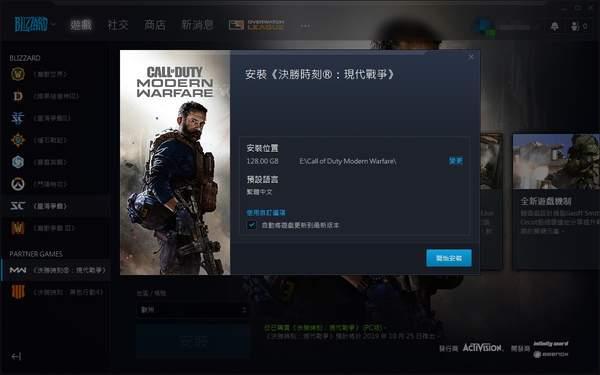
原标题:《使命召唤:现代战争》PC版预载开启 需128G硬盘空间 今日凌晨,动视旗下射击大作《使命召唤:现代战争》PC版正式开启了预载。本作将于北京时间1详情>>
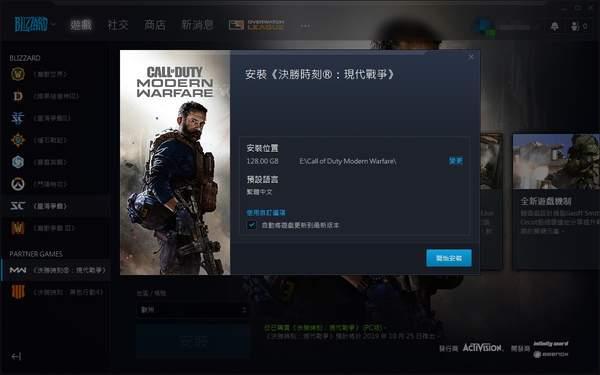
原标题:《使命召唤:现代战争》PC版预载开启 需128G硬盘空间 今日凌晨,动视旗下射击大作《使命召唤:现代战争》PC版正式开启了预载。本作将于北京时间1详情>>
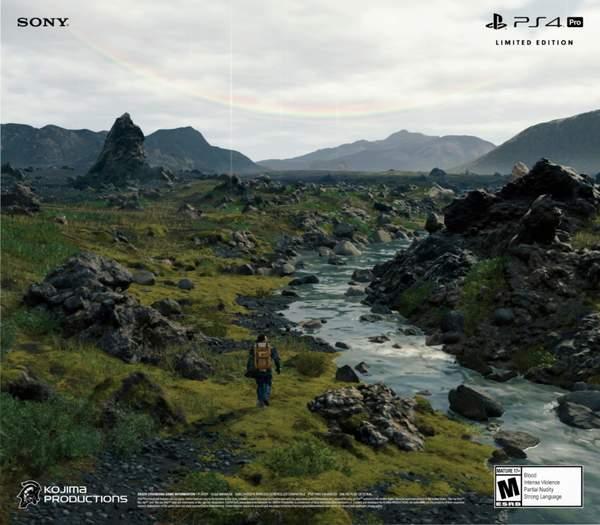
原标题:《死亡搁浅》游戏容量曝光!至少需要55GB硬盘空间 虽然官方没有公布《死亡搁浅》的游戏大小,但在Best Buy上该作限定版PS4 Pro商店页面中,可以详情>>
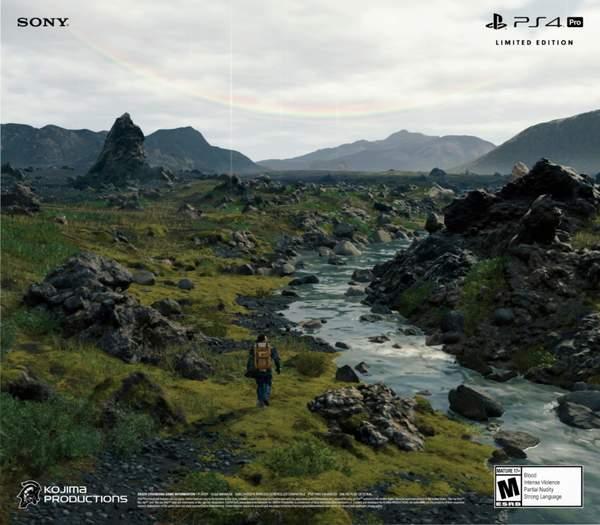
原标题:《死亡搁浅》游戏容量曝光!至少需要55GB硬盘空间 虽然官方没有公布《死亡搁浅》的游戏大小,但在Best Buy上该作限定版PS4 Pro商店页面中,可详情>>

原标题:PS4《死亡搁浅》游戏容量曝光 需要55GB硬盘空间 许多玩家对PS4《死亡搁浅》期待已久,关于该作的消息也不断放出。近日《死亡搁浅》已送厂压详情>>
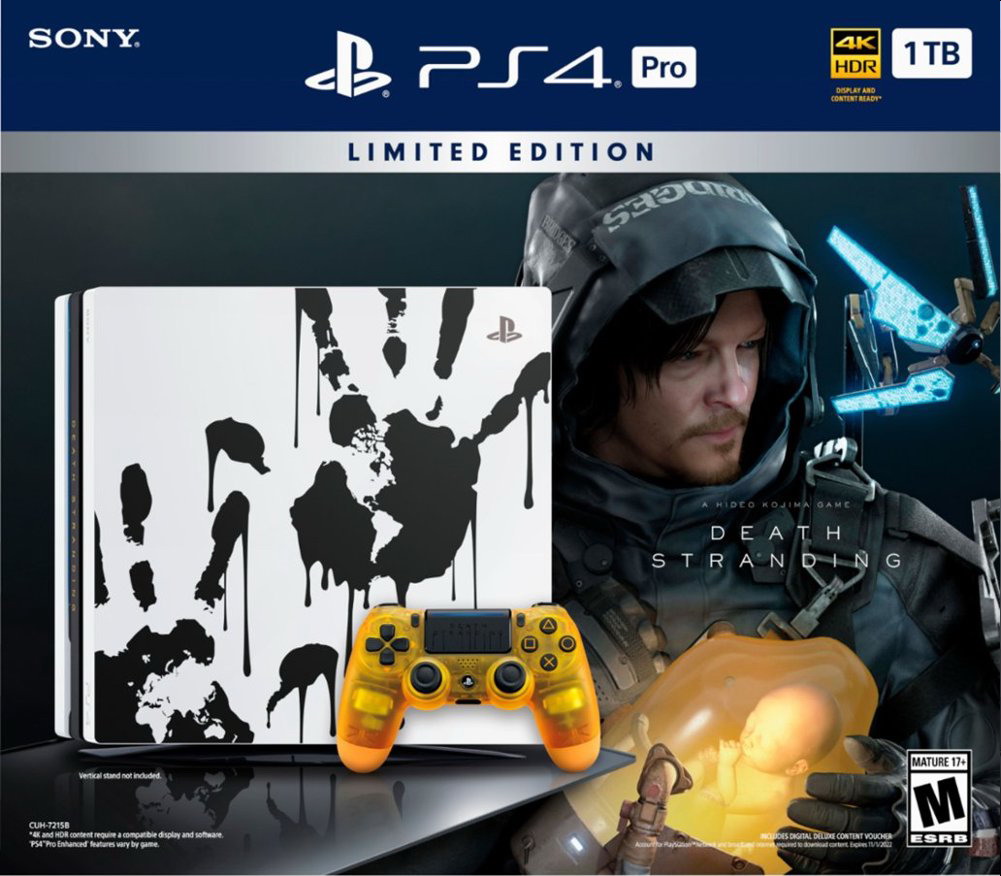
许多玩家对PS4《死亡搁浅》期待已久,关于该作的消息也不断放出。近日《死亡搁浅》已送厂压盘,游戏所需的硬盘容量也被外媒曝光了。 最近游戏零售商百详情>>

原标题:固态硬盘价格雪崩!机械硬盘将要退出历史舞台? 固态硬盘目前的价格现在来讲已经是雪崩的状态了,多数品 详情>>
Game234问答中心有网友提出了一个比较有代表性的问题【重装系统出现问题,显示没有硬盘】,小编觉得可能对其他网友也有帮助,所以将此问答整理出来了,希望对您有帮助。小编为您搜罗的答案1硬盘读写操作时,详情>>

Game234问答中心有网友提出了一个比较有代表性的问题【旧硬盘怎么装到新的电脑里去】,小编觉得可能对其他网友也有帮助,所以将此问答整理出来了,希望对您有帮助。小编为您搜罗的答案1旧硬盘换到其它电脑上详情>>

Game234问答中心有网友提出了一个比较有代表性的问题【电脑怎么装第二块硬盘要装新系统的】,小编觉得可能对其他网友也有帮助,所以将此问答整理出来了,希望对您有帮助。小编为您搜罗的答案1 详情>>

游戏类型:办公应用文件大小:190.31MB软件语言:简体中文运营:未知软件授权:免费版应用平台:WinXP/Vista/Win7/Win8/Win8.1/Win10安全认证:UiBot是一款R详情>>

硬盘是电脑最为重要的一个存储设备之一,他的性能直接影响您电脑的速度,比如蓝屏、死机、数据丢失等众多情况,现在硬盘的发展又固态硬盘ssd、机械硬盘hdd、混合硬盘等。如何有效的对硬盘来进行测试呢?这时候详情>>

mhdd是一款专业硬盘工具软件,具有很多其他硬盘工具软件所无法比拟的强大功能,以不依赖于主板BIOS直接访问IDE口,可以访问128G的超大容量硬盘(可访问的扇区范围从512到137438953472详情>>

大家都知道现在的电脑用的久了,就会越来越卡顿,反应慢之类的问题,其实这些有很大的关系都和硬盘有关,所以,大家可以来找款软件来测试一下自己的硬盘。TOP1:ssd硬盘详情>>
硬盘误删除文件恢复工具,硬盘是个最为常见的数据存储设备了,不管是电脑上的硬盘还是移动硬盘,其中的重要文件都非常之多,如果在执行文件操作的时候不小心误删了文件该... 详情>>

当我们拿到一台电脑时,可能硬盘已经被分区过了,很多时候我们都是就着这个分区方式继续使用,而当我们使用电脑一段时间后,忽然发现硬盘的分区方式并不是自己想要的,例如C盘的盘符太小,详情>>

?上个月,外媒报道希捷16TBExos硬盘现已开始测试,这款产品采用了热辅助磁记录(HAMR)技术,现在西数方面也传来消息,16TB微波辅助技术(MAMR)硬盘已出样。据悉,西数公司在12月份的投详情>>

今天,我们将为各位网友带来硬盘组建RAID0系列的最后一篇文章,采用四块2TB传统硬盘和两块固态硬盘分别组建RAID0... 详情>>

首先,打开常用的IE浏览器,在搜索引擎中搜索迅龙数据恢复软件,找到下载地址之后,直接进行下载安装即可。当安装成功后,就可以开始进行恢复。别忘了用数据线把手机插到... 详情>>

小编为您搜罗的答案:你少了东西,iw5ap.exe!你的那个是白的!去游民星空下个《使命召唤8:现代战争3》RELOADED+3DM优化破解补丁,解压后放在这个文件夹里!点iw5ap.exe运行!详情>>

小编为您搜罗的答案:您好,很高兴回答您的问题!①全部解压,有重复就覆盖。②复制CRACK目录下所有文件③移动到根目录下覆盖④运行游戏(如果已是破解版略过②③)※如有疑问可追问,若满意请及时采纳我的回答详情>>

小编为您搜罗的答案:游侠网,三国群英传7专区就有,不过,我提前提醒你,那个补丁打上之后,你之前大的补丁就都作废了,鱼和熊掌不能兼得,你看着办吧,百度不让发链接,你自己搜游侠网吧小编为您搜罗的答案:已发详情>>

小编为您搜罗的答案:您好, 其实现在我们的游戏介质大概分为两类,一种是游戏光盘版,一种就是游戏硬盘版了。游戏光盘版是指游戏的运行文件都储存在了一张光盘上,我们在安装游戏的时候,需要将光盘放入光驱中,才详情>>

【炉石乱斗】买了新的硬盘详情>>

1、打开点击栏目上的硬盘-选择“坏道检测与修复”。硬盘坏道如何修复?硬盘坏道检测修复工具教程2、选你要进行操作的盘符,点击”选择硬盘“3、点“开始检测”,检测完之后,点击“保存报表”,将保存的报表详情>>

硬盘可以说是电脑硬件中比较容易损坏的硬件之一了,因此在电脑维修的过程中,由于硬盘问题导致的电脑故障也非常常见。对于经常使用电脑或者是工作离不开电脑的用户来说,尽管硬盘不是最重要的,但是硬盘上储存的数详情>>

小编为您搜罗的答案:可以使用ghost工具箱。小编为您搜罗的答案:目前比较方便的旧硬盘数据迁移方式一般是用ghost整盘拷贝。当然也可以用DiskGenius之类的工具拷贝,方法大同小异。1、将需要迁详情>>

小编为您搜罗的答案:用HDTunePro检测硬盘"健康"项看下硬盘有无警告HDTunePro较直观,CrystalDiskInfo也可详情>>

这两年,SSD硬盘也就是固态硬盘逐渐普及,现在买电脑或者DIY电脑都是装有SSD硬盘,虽然价格高一点,但是呢,只要装有SSD硬盘的电脑速度就是快。众多消费者也是体验到了这个好处,现在就连固态硬盘都是详情>>

相信在座的各位已经对于M.2大多都是有一些了解的,M.2的便利大家自然都是知道的,之前也有许多把M.2改造成U盘或者移动硬盘之类的黑科技出现,但是,有一点不友好的是之前支持M.2改造的硬盘盒大多都是详情>>

储存技术从最开始的机械硬盘发展到了如今的固态硬盘,除去体积以及性能都有了翻天覆地的变化,而在近些年也推出了全新的M.2SSD,体积及性能又得到了进一步的提升,这时就有玩家萌生出了想要把M.2改造成详情>>
目的: 让PS2实现硬盘版, 把PC上面的游戏光盘ISO文件传入PS2的硬盘.其实网络安装方法有很多, 这个PS2LINK CD网络安装法的思路是:想要使用最简单的方法, 最少的... 详情>>

固态硬盘大降价为时尚早,机械硬盘还能坚挺五年!——这是前两天笔点君买新固态时,一个装机大咖对我丢下的话。信大咖吃饱饭!随着SSD新兵入驻机箱,退役的机械硬盘面无光彩。新老交替总有牺牲品,老旧的硬盘很详情>>

最近,专注于硬盘周边设备的厂商麦沃(MAIWO)推出了一款全新的3.5寸硬盘盒K10535,使用的是麦沃(MAIWO)经典的易... 详情>>

【PConline全国站 行情】麦沃移动硬盘盒,双盘位设计,可满足对数据存量有需求的用户。外壳选料上乘,线路板用料扎实,底板加重铁块,不易倒更稳定,USB口即插即用。... 详情>>

随着人们生活水平的日益提高,对于硬件存储设备的需求也越来越高,很高兴在亿智蘑菇获得了ORICOWS系列3.5英寸蜂巢存储硬盘柜的试用机会,有了它就再也不用担心电脑的存储空间不足了,用了一段时间,整详情>>

我是一名风光摄影发烧友,多年以来跑了不少地方,也拍下了无数的美景,这些数据成为了我宝贵的财富。然而这其中大部分的数据并不需要经常访问,放在电脑机箱里长时间加电明显不科学,所以用移动硬盘盒来进行存放是详情>>

小编为您搜罗的答案:一款小巧易用的硬盘工具软件,其主要功能有硬盘传输速率检测,健康状态检测,温度检测及磁盘表面扫描等。另外,还能检测出硬盘的固件版本、序列号、容量、缓存大小以及当前的ultradma详情>>

如今,固态硬盘基本成为了标配,机械硬盘相比固态硬盘在读写速度在存在了性能瓶颈,已经不是不争的事实,固态硬盘替代机械硬盘指日可待。对面目前的新装机用户,基本都是使用单块固态硬盘,而对容量要求较高的用户详情>>

笔记本电脑性价比高的硬盘?固态硬盘的健康度和使用寿命固态硬盘的使用寿命主要由闪存写入耐久度决定。不同厂商对固态硬盘健康度的计算方式不同。有些是基于剩余备用块占出厂总备用块的百分比显示,这样的计算方式详情>>

AMD,Yes!AMD推出具有StoreMI功能的B450芯片组,第一批B450主板已经量产进来地读者可以一些人不太了解推出禅+(Zen+)架构AMD在锐龙2(Ryzen2)代CPU的时候在X470详情>>

众所周知硬盘是触摸一体机中不可或缺的重要储存部件、没有硬盘的触摸一体机就没有硬盘的电脑、不存在一点价值。而在我们常见的触摸查询一体机中硬盘又分为固态硬盘和机械硬盘两类、究竟那一种才是触摸一体机的绝配详情>>

玩家只需要坐在摄像头面前,FaceRig就能将你化身成一位虚拟角色,玩家能够从多位不同的角色中选择自己的形象,... 详情>>